Retirer les fenetres de 10 recherche et afficher des taches ennuyeuses boutons de la barre des taches
Mettre a jour
Sommaire
- Le probleme
- A propos de windows cleaner 10 de la barre des taches
- Configuration requise pour cet outil
- Retirer de recherche et de vue des taches a partir de la barre des taches en utilisant windows cleaner 10 de la barre des taches
- Comment revenir
- Depannage
- Comment nous sommes arrives avec cet outil
- Verdict
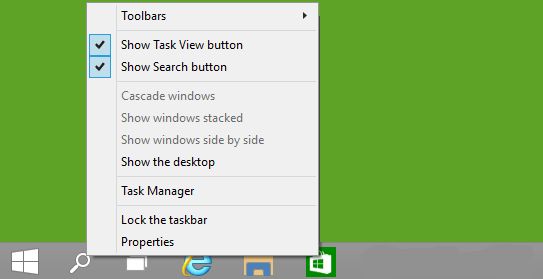
Avec la sortie de Windows 10 apercu technique, a la fois Microsoft et les gens dans l'arene de la technologie a nouveau commence a penser que cette version de Windows va avoir un certain succes. Bien que, la plupart d'entre nous n'a pas l'esprit avec l'interface Windows plus recent, Microsoft n'a pas empeche l'ajout de la merde a son systeme. Il ya trois jours, un de mes amis m'a demande, "Comment puis-je degoupiller que le bouton Rechercher de la barre des taches de Windows 10?" Oui c'est ca! Si vous avez deja vos mains sur Windows 10 Technical Preview, vous devriez avoir remarque qu'il ya deux nouveaux types de boutons ajoutes a la barre des taches, places juste apres le bouton de menu Demarrer. On est pour la recherche et l'autre est une tache Voir Button.
Le probleme

Il ya deux sortes de problemes avec ces nouveaux boutons blancs. Tout d'abord, nous avons deja une barre de recherche integree dans le menu de demarrage qui peut etre utilise pour rechercher les programmes, les parametres, les fichiers et web ainsi. Ainsi, le nouveau bouton de recherche nous tous confond. Vue des taches est de basculer entre les fenetres de differents etats de travail. Il permet de maximiser l'utilisation du multitache sans espace compromisation. Mais il est surtout utile pour les utilisateurs de l'ecran tactile. Deuxiemement, le plus gros probleme est que vous ne pouvez pas masquer ou desactiver aucun de ces deux boutons. Ils prennent egalement beaucoup d'espace. Je pense que ces deux boutons sont assez pour obtenir ennuye par Windows 10.
Comme la recherche et le Groupe de boutons d'affichage sont etroitement integres dans la barre des taches, il n'y a aucune option pour degoupiller ou masquer les boutons - peu importe que vous utilisiez ou non. Heureusement, nous avons reussi a desactiver facilement le bouton a la fois en utilisant une solution de contournement. Nous avons donne la solution de contournement d'un remake en faisant l'outil "Windows 10 Taskbar Cleaner".

A propos de Windows Cleaner 10 de la barre des taches
Barre des taches de Windows 10 Cleaner est un outil simple developpe par TechGainer pour desactiver et cacher a la fois de recherche et de vue des taches au sein d'une seconde. Son interface facile necessite vous ne faites rien d'un clic. Il est un programme portable. Donc, vous ne devez pas installer. Nous avons aussi ajoute l'option de revenir a reactiver les boutons.
Configuration requise pour cet outil
- .Net Framework 3.5 est necessaire. Lui permettre de «Tournez fonctionnalites Windows off".
- Ce programme est destine a Windows 10 Technical Preview. L'utiliser sur d'autres versions de l'OS devrait pourrait votre systeme.
Retirer de recherche et de vue des taches a partir de la barre des taches en utilisant Windows Cleaner 10 de la barre des taches
- Telechargez Windows 10 Taskbar Cleaner. Executer en tant qu'administrateur de droit; cliquant sur le fichier executable.

- Maintenant, si vous souhaitez supprimer temporairement les boutons, choisissez Pour l'instant. Puis cliquez sur Supprimer. Choisir «For Now" va ramener les boutons sur le prochain redemarrage. Si vous choisissez l'option En permanence, le programme mettra le script bouton de neutralisation sur Demarrage de Windows. Ainsi les boutons resteront desactivees sur le prochain redemarrage. C'est tout!
Comment revenir
Si vous arrive a utiliser la fonction de suppression permanente, les boutons seront automatiquement supprimes a chaque redemarrage de Windows. Ceci est parce que l'outil met le programme de neutralisation dans le dossier de demarrage de Windows. Donc, pour apporter les touches a la vie, utilisez la fonction de Revert Revenir onglet dans l'outil.

En cliquant sur Revenir bouton supprime le bouton de neutralisation de demarrage de Windows. Et vous avez besoin de redemarrer ou de vous deconnecter et vous a Windows pour que les modifications prennent effet.
Depannage
Au moment de la course, ce programme va creer un dossier au C: Temp Win10TaskBarCleanerTemp au fichier (s) de magasin. Si le programme ne fonctionne pas pour vous, ce plus probable, il ne peut pas creer le dossier de probleme de securite ou la permission. Donc ce que vous pouvez faire est, creer manuellement le dossier, puis executez le programme.
Ne fonctionne pas l'option "permanent"? Cela signifie que le programme ayant question acceder au dossier C: ProgramData Microsoft Windows Menu Demarrer Programmes Demarrage. Telecharger TakeOwnership et l'installer, a droite; cliquez sur le dossier Donnees de programme et utiliser Prendre possession du contexte. Juste apres, essayez l'option.
Comment nous sommes arrives avec cet outil
Cet outil est base sur un autre script qui a d'abord poste sur les forums MyDigitalLife par un vali20 d'utilisateur nomme. Bien que nous avons fait notre outil a utiliser le script d'une meilleure maniere, il devrait obtenir tous les credits. Il a ecrit le script en C # et a open-source. Nous avons mis la main sur elle et code l'outil Windows 10 Taskbar Cleaner en VB .Net.
Verdict
Bien qu'il semble etre tres facile a enlever le Groupe de Recherche et boutons de vue, le programme derriere cet outil est encore buggy. Il ya beaucoup possibilite de se presenter de nouveaux types de pepin qui ne sont pas probleme de Windows 10 lui-meme, mais de la neutralisation.
Dites-nous si cela fonctionne pour vous.
[Lien de telechargement: Barre des taches de Windows 10 Cleaner]






